Como remover Vn_os Ransomware e recuperar arquivos
Dicas fáceis para excluir arquivos Vn_os Ransomware e descriptografar
Vn_os Ransomware é uma infecção do tipo ransomware que criptografa arquivos armazenados e exibe uma janela pop-up e cria o arquivo ___ RECOVER__FILES __. Vn_os.txt “como suas notas de resgate para colocar pedidos de resgate para a descriptografia. Ele também renomeia os arquivos criptografados. Inicialmente, um arquivo nomeado 1.jpg se tornaria “1.jpg.vn_os” – após a criptografia.
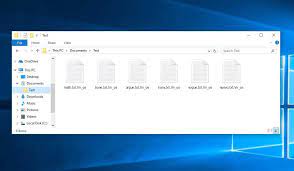
As notas de resgate do Vn_os Ransomware instruem os usuários sobre como pagar o resgate e entrar em contato com os invasores para obter a ferramenta de descriptografia. Tanto o arquivo .txt quanto a janela pop-up contêm mensagens semelhantes. As vítimas são solicitadas a pagar 1 Bitcoin para o endereço da carteira BTC fornecido para comprar a ferramenta de descriptografia dos criminosos.
Após o envio do pagamento, eles têm que enviar o ID da transação para os endereços de e-mail fornecidos pertencer aos criminosos. Os vigaristas prometem fornecer a ferramenta de descriptografia depois disso. Se você for uma vítima, poderá ver a lista de arquivos criptografados contidos na nota de resgate “___ RECUPERAR__FILES __. Vn_os.txt”.
Normalmente, não é possível descriptografar os arquivos sem o envolvimento dos criminosos por trás disso. Essas pessoas têm a ferramenta de descriptografia correta, necessária para desbloquear os arquivos criptografados. No entanto, isso não significa que você deva pagar o resgate.
Os vigaristas não são confiáveis. Eles geralmente não fornecem nenhuma ferramenta de descriptografia, mesmo que todas as suas demandas sejam atendidas. Nesse caso, você deve pensar na recuperação de arquivos usando backups existentes ou qualquer outra alternativa. Antes disso, remova Vn_os Ransomware do sistema para evitar sua interferência.
Abaixo da postagem, você encontrará o guia completo para remover Vn_os Ransomware do sistema. Siga as instruções para que você não encontre problemas durante o processo de remoção. Depois disso, use os backups que você tem e restaure os arquivos à sua condição acessível anterior.
No caso de nenhuma opção de backup disponível, você deve verificar uma vez se existem cópias de sombra. Esses backups criados automaticamente às vezes não são alterados durante o processo de ataque ao sistema e criptografia de arquivos.
Há uma seção de recuperação de dados abaixo do post para ajudá-lo a recuperar arquivos usando cópias de sombra. Se esta opção for excluída, como Vn_os Ransomware pode ser projetado para fazer isso executando um determinado comando, você terá que contar com ferramentas de recuperação de dados de terceiros.
Como o Vn_os Ransomware entrou no meu sistema?
Frequentemente, os usuários instalam malware após abrir arquivos maliciosos baixados de anexos de e-mail de spam. Para induzir as pessoas a baixar e abrir esse arquivo, os criminosos costumam disfarçar seus e-mails como cartas de empresas respeitáveis.
Os usuários podem infectar os sistemas ao tentar evitar o pagamento de software e usar algumas ferramentas de cracking ou instaladores de software crackeado que supostamente contêm malware. Outra forma de distribuir malware é enganar as pessoas para que instalem cavalos de Tróia. Os cavalos de Tróia causam infecções em cadeia durante a instalação.
Os usuários podem baixar / instalar malware disfarçado como algum software legítimo e oferecido para download em vários canais não confiáveis, como redes p2p, sites de hospedagem de arquivos gratuitos e baixadores / instaladores de terceiros. Atualizações falsas que parecem ferramentas legítimas para supostamente instalar atualizações podem infectar sistemas instalando malware de forma regular ou explorando bugs / falhas de software desatualizado.
Texto apresentado na janela pop-up do Vn_os Ransomware:
Seus arquivos (contagem: *) foram criptografados!
Para recuperar seus dados …
Envie 1 Bitcoin (0,5) para o seguinte endereço BTC:
18qPmNpugTaE3fUWhGbtHqZ6SzYjsGkTJZ
Em seguida, envie seu ID de transação por e-mail para o seguinte endereço:
Texto apresentado no arquivo de texto de Vn_os (“___ RECOVER__FILES __. Vn_os.txt”)
Todos os seus arquivos foram criptografados.
Para desbloqueá-los, envie 1 bitcoin (0,5) para o endereço BTC: 18qPmNpugTaE3fUWhGbtHqZ6SzYjsGkTJZ
Em seguida, envie um e-mail com o ID da sua transação para: [email protected]
Obrigado e tenha um bom dia!
Como prevenir a infecção de ransomware?
Recomenda-se baixar arquivos e programas de sites oficiais e links diretos. Redes P2p, sites de hospedagem de arquivos gratuitos e downloaders / instaladores de terceiros geralmente oferecem conteúdo duvidoso e / ou agrupado.
Cartas de e-mail de qualquer endereço suspeito e desconhecido que contenham links ou anexos de sites devem sempre ser examinadas, especialmente quando parecem irrelevantes, suspeitas. Na maioria das vezes, os links e arquivos de anexo neles são projetados para acionar o download de malware.
Os programas instalados devem ser atualizados e ativados usando ferramentas / funções de desenvolvedores de software oficiais. As ferramentas de terceiros podem ser maliciosas. Além disso, é ilegal ativar software licenciado usando ferramentas de cracking ou usar instaladores para software crackeado.
Oferta especial
Vn_os Ransomware pode ser uma infecção assustadora do computador que pode recuperar sua presença repetidamente, pois mantém seus arquivos ocultos nos computadores. Para conseguir uma remoção sem problemas desse malware, sugerimos que você tente um poderoso scanner antimalware Spyhunter para verificar se o programa pode ajudá-lo a se livrar desse vírus.
Certifique-se de ler o EULA, o Critério de Avaliação de Ameaças e a Política de Privacidade do SpyHunter. O scanner gratuito do Spyhunter baixou apenas as varreduras e detecta as ameaças presentes dos computadores e pode removê-las também uma vez, no entanto, é necessário que você espere pelas próximas 48 horas. Se você pretende remover instantaneamente os itens detectados, precisará comprar sua versão de licenças que ativará o software completamente.
Oferta de Recuperação de Dados
Sugerimos que você escolha seus arquivos de backup criados recentemente para restaurar seus arquivos criptografados. No entanto, se você não tiver nenhum desses backups, tente uma ferramenta de recuperação de dados para verificar se pode restaurar os dados perdidos.
Detalhes sobre antimalware e guia do usuário
Clique aqui para Windows
Clique aqui para Mac
Etapa 1: Remover Vn_os Ransomware através do “Modo de segurança com rede”
Etapa 2: Excluir Vn_os Ransomware usando a “Restauração do sistema”
Etapa 1: Remover Vn_os Ransomware através do “Modo de segurança com rede”
Para usuários do Windows XP e Windows 7: Inicialize o PC no “Modo de Segurança”. Clique na opção “Iniciar” e pressione F8 continuamente durante o processo de inicialização até que o menu “Opções avançadas do Windows” apareça na tela. Escolha “Modo de segurança com rede” na lista.

Agora, um windows homescren aparece na área de trabalho e a estação de trabalho agora está trabalhando no “Modo de segurança com rede”.
Para usuários do Windows 8: Vá para a “Tela inicial”. Nos resultados da pesquisa, selecione configurações, digite “Avançado”. Na opção “Configurações gerais do PC”, escolha a opção “Inicialização avançada”. Mais uma vez, clique na opção “Reiniciar agora”. A estação de trabalho é inicializada no “Menu de opções de inicialização avançada”. Pressione o botão “Solucionar problemas” e, em seguida, o botão “Opções avançadas”. Na “Tela de opções avançadas”, pressione “Configurações de inicialização”. Mais uma vez, clique no botão “Reiniciar”. A estação de trabalho agora será reiniciada na tela “Configuração de inicialização”. Em seguida, pressione F5 para inicializar no modo de segurança em rede

Para usuários do Windows 10: Pressione no logotipo do Windows e no ícone “Energia”. No menu recém-aberto, escolha “Reiniciar” enquanto mantém pressionado continuamente o botão “Shift” no teclado. Na nova janela aberta “Escolha uma opção”, clique em “Solucionar problemas” e depois em “Opções avançadas”. Selecione “Configurações de inicialização” e pressione “Reiniciar”. Na próxima janela, clique no botão “F5” no teclado.

Etapa 2: Excluir Vn_os Ransomware usando a “Restauração do sistema”
Faça login na conta infectada com Vn_os Ransomware. Abra o navegador e baixe uma ferramenta anti-malware legítima. Faça uma verificação completa do sistema. Remova todas as entradas detectadas maliciosamente.
Oferta especial
Vn_os Ransomware O Vn_os Ransomware pode ser uma infecção assustadora do computador que pode recuperar sua presença repetidamente, pois mantém seus arquivos ocultos nos computadores. Para conseguir uma remoção sem problemas desse malware, sugerimos que você tente um poderoso scanner antimalware Spyhunter para verificar se o programa pode ajudá-lo a se livrar desse vírus.
Certifique-se de ler o EULA, o Critério de Avaliação de Ameaças e a Política de Privacidade do SpyHunter. O scanner gratuito do Spyhunter baixou apenas as varreduras e detecta as ameaças presentes dos computadores e pode removê-las também uma vez, no entanto, é necessário que você espere pelas próximas 48 horas. Se você pretende remover instantaneamente os itens detectados, precisará comprar sua versão de licenças que ativará o software completamente.
Oferta de Recuperação de Dados
Sugerimos que você escolha seus arquivos de backup criados recentemente para restaurar seus arquivos criptografados. No entanto, se você não tiver nenhum desses backups, tente uma ferramenta de recuperação de dados para verificar se pode restaurar os dados perdidos.
Caso não consiga iniciar o PC no “Modo de Segurança com Rede”, tente usar a “Restauração do Sistema”
- Durante a “Inicialização”, pressione continuamente a tecla F8 até que o menu “Opção avançada” apareça. Na lista, escolha “Modo de segurança com prompt de comando” e pressione “Enter”

- No novo prompt de comando aberto, digite “cd restore” e pressione “Enter”.

- Digite: rstrui.exe e pressione “ENTER”

- Clique em “Next” nas novas janelas

- Escolha qualquer um dos “Pontos de restauração” e clique em “Avançar”. (Esta etapa restaurará a estação de trabalho para sua data e hora anteriores à infiltração de Vn_os Ransomware no PC.

- Nas janelas recém-abertas, pressione “Sim”.

Depois que o PC for restaurado para a data e hora anteriores, faça o download da ferramenta anti-malware recomendada e faça uma varredura profunda para remover os arquivos Vn_os Ransomware, se eles permanecerem na estação de trabalho.
Para restaurar cada arquivo (separado) por este ransomware, use o recurso “Versão anterior do Windows”. Este método é eficaz quando a “Função de restauração do sistema” está ativada na estação de trabalho.
Nota importante: Algumas variantes do Vn_os Ransomware excluem as “Cópias de volume de sombra”, portanto, esse recurso pode não funcionar o tempo todo e é aplicável apenas a computadores seletivos.
Como restaurar um arquivo criptografado individual:
Para restaurar um único arquivo, clique com o botão direito do mouse e vá para “Propriedades”. Selecione a guia “Versão anterior”. Selecione um “Ponto de restauração” e clique na opção “Restaurar”.

Para acessar os arquivos criptografados pelo Vn_os Ransomware, você também pode tentar usar o “Shadow Explorer”. (http://www.shadowexplorer.com/downloads.html). Para obter mais informações sobre este aplicativo, pressione aqui. (http://www.shadowexplorer.com/documentation/manual.html)

Importante: O Ransomware de criptografia de dados é altamente perigoso e é sempre melhor que você tome precauções para evitar o ataque à estação de trabalho. É recomendável usar uma poderosa ferramenta anti-malware para obter proteção em tempo real. Com essa ajuda do “SpyHunter”, “objetos de política de grupo” são implantados nos registros para bloquear infecções prejudiciais como o Vn_os Ransomware.
Além disso, no Windows 10, você obtém um recurso muito exclusivo chamado “Atualização de criadores de conteúdo inédito” que oferece o recurso “Acesso controlado a pastas” para bloquear qualquer tipo de criptografia nos arquivos. Com a ajuda desse recurso, todos os arquivos armazenados nos locais, como pastas “Documentos”, “Imagens”, “Música”, “Vídeos”, “Favoritos” e “Área de trabalho”, são seguros por padrão.

É muito importante que você instale esta “Atualização do Windows 10 Fall Creators Update” no seu PC para proteger seus arquivos e dados importantes da criptografia de ransomware. Mais informações sobre como obter essa atualização e adicionar um formulário adicional de proteção ao ataque do rnasomware foram discutidas aqui. (https://blogs.windows.com/windowsexperience/2017/10/17/get-windows-10-fall-creators-update/))
Como recuperar os arquivos criptografados por Vn_os Ransomware?
Até agora, você entenderia o que aconteceu com seus arquivos pessoais que foram criptografados e como pode remover os scripts e cargas associadas ao Vn_os Ransomware para proteger seus arquivos pessoais que não foram danificados ou criptografados até agora. Para recuperar os arquivos bloqueados, as informações detalhadas relacionadas a “Restauração do sistema” e “Cópias de volume de sombra” já foram discutidas anteriormente. No entanto, se você ainda não conseguir acessar os arquivos criptografados, tente usar uma ferramenta de recuperação de dados.
Uso da ferramenta de recuperação de dados
Esta etapa é para todas as vítimas que já tentaram todo o processo mencionado acima, mas não encontraram nenhuma solução. Além disso, é importante que você possa acessar o PC e instalar qualquer software. A ferramenta de recuperação de dados funciona com base no algoritmo de verificação e recuperação do sistema. Ele pesquisa as partições do sistema para localizar os arquivos originais que foram excluídos, corrompidos ou danificados pelo malware. Lembre-se de que você não deve reinstalar o sistema operacional Windows, caso contrário as cópias “anteriores” serão excluídas permanentemente. Você precisa limpar a estação de trabalho primeiro e remover a infecção por Vn_os Ransomware. Deixe os arquivos bloqueados como estão e siga as etapas mencionadas abaixo.
Etapa 1: Faça o download do software na estação de trabalho clicando no botão “Download” abaixo.
Etapa 2: Execute o instalador clicando nos arquivos baixados.

Etapa 3: Uma página de contrato de licença é exibida na tela. Clique em “Aceitar” para concordar com seus termos e uso. Siga as instruções na tela conforme mencionado e clique no botão “Concluir”.

Etapa 4: Depois que a instalação for concluída, o programa será executado automaticamente. Na interface recém-aberta, selecione os tipos de arquivo que deseja recuperar e clique em “Avançar”.

Etapa 5: você pode selecionar as “Unidades” nas quais deseja que o software execute e execute o processo de recuperação. Em seguida, clique no botão “Digitalizar”.

Etapa 6: com base na unidade selecionada para a digitalização, o processo de restauração é iniciado. Todo o processo pode demorar, dependendo do volume da unidade selecionada e do número de arquivos. Depois que o processo é concluído, um explorador de dados aparece na tela com uma visualização dos dados que devem ser recuperados. Selecione os arquivos que você deseja restaurar.

Step7. Em seguida, localize o local em que deseja salvar os arquivos recuperados.

Oferta especial
Vn_os Ransomware pode ser uma infecção assustadora do computador que pode recuperar sua presença repetidamente, pois mantém seus arquivos ocultos nos computadores. Para conseguir uma remoção sem problemas desse malware, sugerimos que você tente um poderoso scanner antimalware Spyhunter para verificar se o programa pode ajudá-lo a se livrar desse vírus.
Certifique-se de ler o EULA, o Critério de Avaliação de Ameaças e a Política de Privacidade do SpyHunter. O scanner gratuito do Spyhunter baixou apenas as varreduras e detecta as ameaças presentes dos computadores e pode removê-las também uma vez, no entanto, é necessário que você espere pelas próximas 48 horas. Se você pretende remover instantaneamente os itens detectados, precisará comprar sua versão de licenças que ativará o software completamente.
Oferta de Recuperação de Dados
Sugerimos que você escolha seus arquivos de backup criados recentemente para restaurar seus arquivos criptografados. No entanto, se você não tiver nenhum desses backups, tente uma ferramenta de recuperação de dados para verificar se pode restaurar os dados perdidos.





